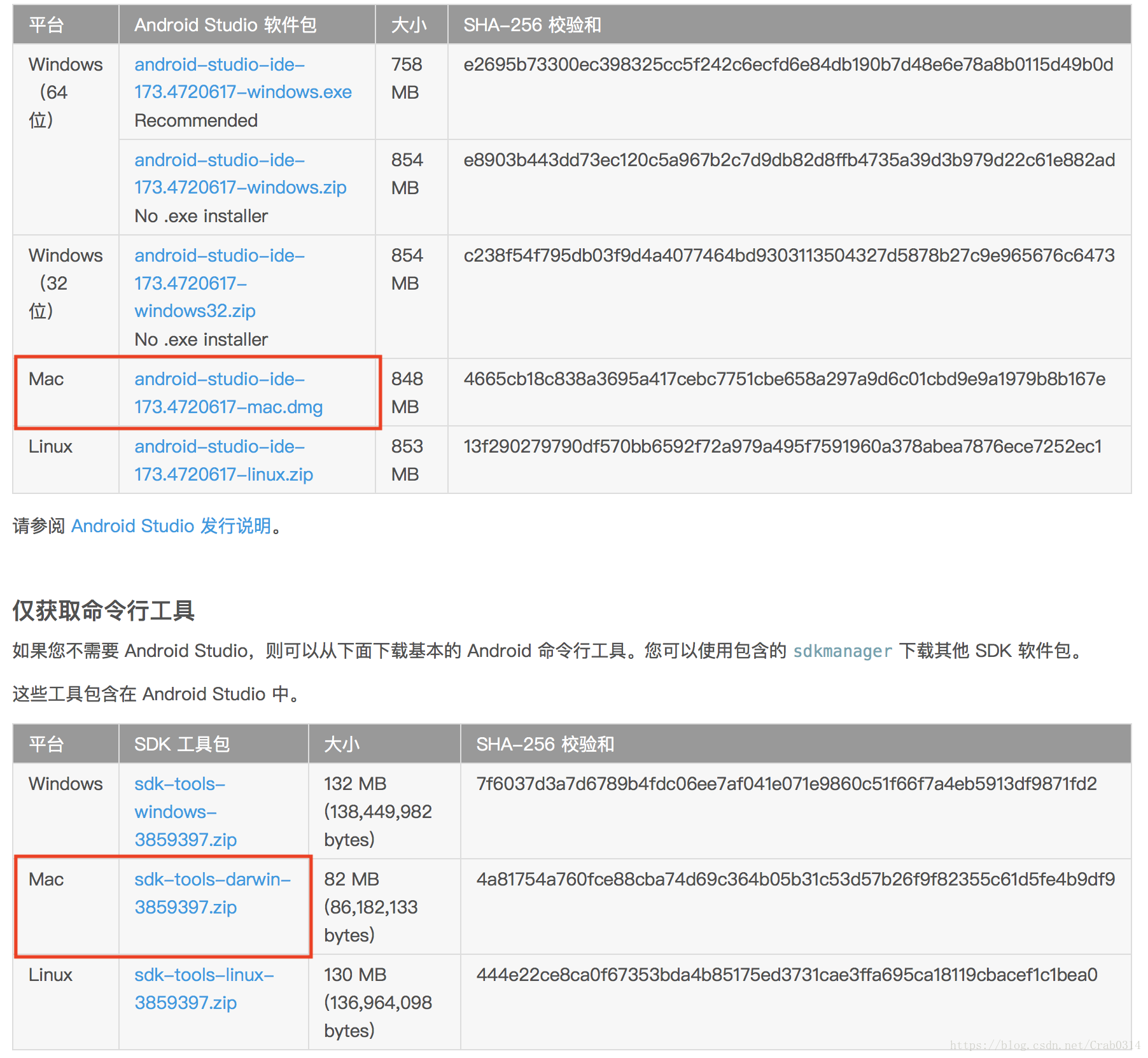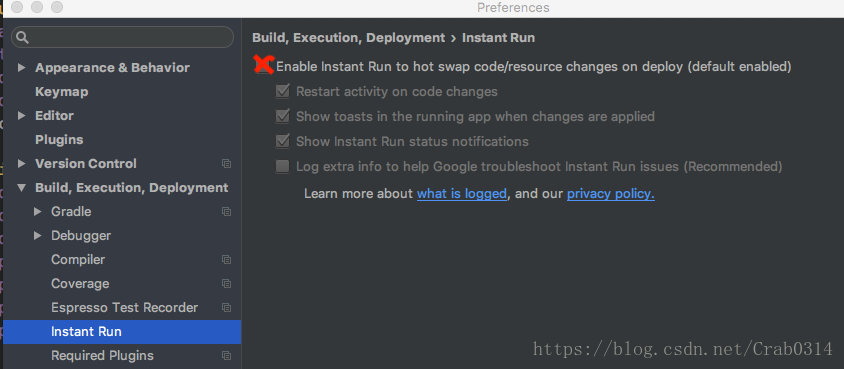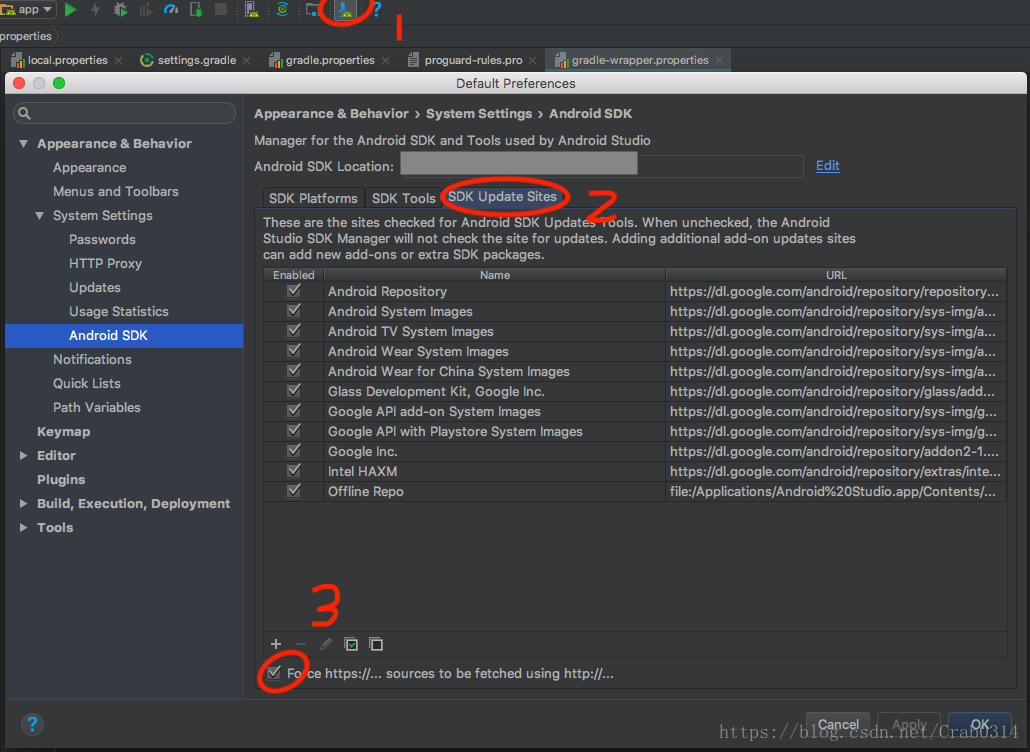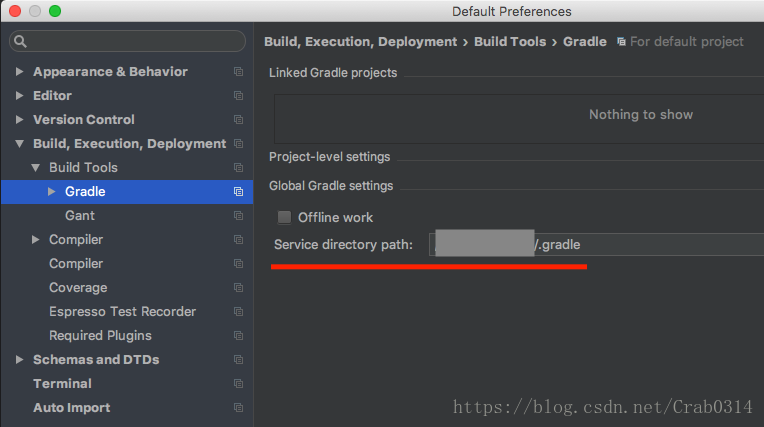1.下载地址 http://www.android-studio.org ,下载ide及sdk文件,安装
2.pull项目,进行编译
生成ssh key
3.kotlin项目,需要注意,Android Studio-Preferences-Instant Run- 把instant run disable掉,点击apply
4.build过程中仍然会出现time out类的错误(建议先按照步骤5中的方法解决,实在不行再尝试步骤4)
1⃣️一种解决思路,与https有关(AS里面的https链接就会比较慢)
1.1 方法一,强制所有https转为http,(没有达到效果,不过可以一试)
1.2 方法二,在gradle-wrapper.properties把https修改为http(生效)
5.新建项目的时候,build超级超级超级慢
1⃣️查看上图中的distributionUrl的gradle版本
2⃣️File-Other Settings-Default Settings,查看一下gradle的位置文件夹
(Tips:查看finder中隐藏文件夹,两行命令:
defaults write com.apple.finder AppleShowAllFiles -bool true;
KillAll Finder
)
3⃣️到对应文件夹地址,xxx/.gradle/wrapper/dists/gradle-version-all/随机字符串文件夹
查看自己是否已经下载了对应版本的gradle文件,若无,下载
!!!一定要保证每一个随机字符串下,都有zip文件!!!(如下图)如果只有一个文件夹里有,则copy到缺失的文件夹中
6.现在new project时候,超级顺滑~
还有最后报错
Error:Execution failed for task ':app:preDebugAndroidTestBuild'. > Conflict with dependency 'com.android.support:support-annotations' in project ':app'. Resolved versions for app (26.1.0) and test app (27.1.1) differ. See https://d.android.com/r/tools/tes
解决方案:build-rebuild project
7.Android Studio工具栏位置错误的修改
解决方案:View-Toolbar
8.Happy coding!